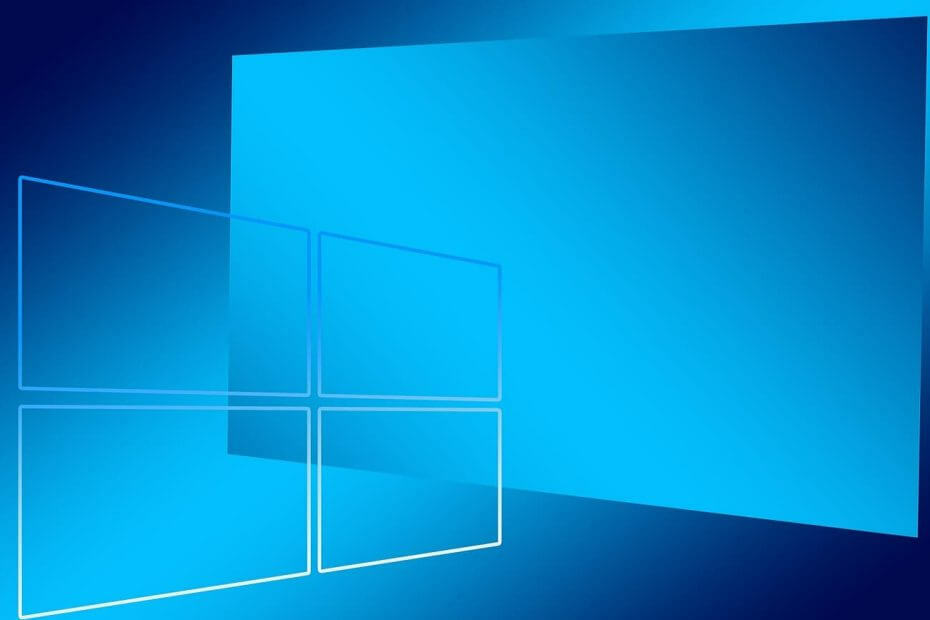
ეს პროგრამა თქვენს დრაივერებს განაგრძობს მუშაობას და ამით გიცავთ კომპიუტერის ჩვეულებრივი შეცდომებისგან და აპარატურის უკმარისობისგან. შეამოწმეთ თქვენი ყველა მძღოლი ახლა 3 მარტივ ეტაპზე:
- ჩამოტვირთეთ DriverFix (დადასტურებული ჩამოტვირთვის ფაილი).
- დააჭირეთ დაიწყეთ სკანირება იპოვონ ყველა პრობლემატური მძღოლი.
- დააჭირეთ განაახლეთ დრაივერები ახალი ვერსიების მისაღებად და სისტემის გაუმართაობის თავიდან ასაცილებლად.
- DriverFix გადმოწერილია ავტორი 0 მკითხველი ამ თვეში.
Windows 10 აპრილის განახლების წინასწარი გადახედვისას პირველად შემოღებულია საძიებო შტრიხის ფუნქცია. Microsoft ახლა აუმჯობესებს ძიების გამოცდილებას საძიებო პროგრამა.
დაწყებული იმით Windows 10 მაისის განახლება, Microsoft- მა განაახლა საძიებო გამოცდილება. განახლებული იქნა საძიებო ზოლი და ახლა სპორტი მრგვალდება.
ბევრ ადამიანს არ აქვს წარმოდგენა, რომ ეს ფუნქცია გამორთულია სტანდარტულად Windows 10-ში.
ამასთან, თქვენს მოწყობილობაზე უნდა იყოს Windows 10 ვერსია 1903 (2019 წლის მაისი), რომ ჩართოთ ფარული Immersive საძიებო ზოლი.
ამ სტატიაში ჩამოთვლილია რამდენიმე მარტივი ნაბიჯი, რომელთა შესრულებაც გჭირდებათ, ოფიციალური გამოქვეყნების წინ ახალი ძიების გამოცდილების მისაღებად.
წინსვლის წინ რეკომენდებულია სისტემის სარეზერვო ასლის შექმნა. გახსოვდეთ, რომ ყოველთვის შეგიძლიათ გამოიყენოთ სარეზერვო ასლი, თქვენი სისტემის აღსადგენად, პრობლემების შემთხვევაში.
ნაბიჯები Windows 10 – ში მომრგვალებული კუთხეებით Immersive ძიების ჩასართავად
- ღია რეესტრის რედაქტორი და მოძებნეთ შემდეგი გასაღები:
HKEY_CURRENT_USER \ პროგრამული უზრუნველყოფა \
Microsoft \ Windows \ CurrentVersion \ ძებნა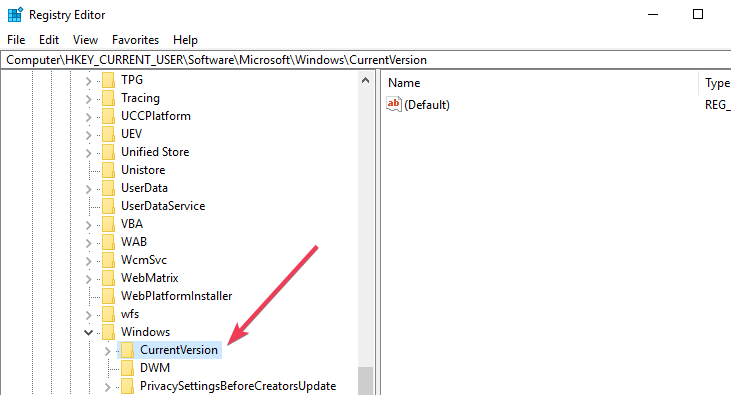
- ახლა ამ ეტაპზე უნდა შექმნათ ახალი DWORD 32 ბიტიანი მნიშვნელობა. გადადით მარჯვენა სარკმელზე და მიჰყევით შემდეგ ნაბიჯებს: დააწკაპუნეთ თაგუნას მარჯვენა ღილაკით >> ახალი >> DWORD მნიშვნელობა (32 ბიტიანი). დააყენეთ სახელი, როგორც ImmersiveSearch.
- ორჯერ დააწკაპუნეთ ახლად შექმნილი DWORD- ზე და დააყენეთ იგი ღირებულება 1-მდე
- გადადით შემდეგ ადგილას რეესტრის რედაქტორი:
HKEY_CURRENT_USER \ პროგრამული უზრუნველყოფა \ Microsoft \
Windows \ CurrentVersion \ ძებნა \ ფრენა - ახლა დააჭირეთ თაგუნას მარჯვენა ღილაკს ფრენის საქაღალდე და აირჩიეთ ახალი ქვეტყილის შესაქმნელად. დაასახელეთ გასაღებიუგულებელყოფა“. ყოველ ჯერზე ახალი გასაღებების შექმნისას, დარწმუნდით, რომ არ არსებობს გასაღების სახელით ცარიელი ადგილები.
- დასასრულს, შეარჩიეთ ახალი უგულებელყოფა გასაღება და მარჯვენა სარკმელზე გადასვლა. დააჭირეთ მაუსის მარჯვენა ღილაკს და აირჩიეთ ახალი>> DWORD (32 ბიტიანი) დაასახელა “ImmersiveSearchFull“. ახლა შეცვალეთ მისი ნაგულისხმევი მნიშვნელობა 1-მდე
- გაიმეორეთ იგივე პროცესი, რომ შექმნათ ახალი 32-ბიტიანი DWORD, სახელად „CenterScreenRoundedCornerRadius“. ორჯერ დააწკაპუნეთ CenterScreenRoundedCornerRadius- ზე და დააყენეთ მისი მნიშვნელობა 9-ზე.
დაბოლოს, უნდა გადატვირთოთ File Explorer დავალების მენეჯერიდან ახალი ფუნქციის გასააქტიურებლად.
გარდა ამისა, ასევე შეგიძლიათ თქვენი სისტემის გადატვირთვა. გადატვირთვის დასრულების შემდეგ, შეგიძლიათ გადახვიდეთ დავალების ზოლში და დააჭიროთ ძებნის ხატულას, რომ გაააქტიუროთ საძიებო ფანჯარა.
თუ ყურადღებით დააკვირდებით, ახალ ფანჯარაში არ შედის Cortana და გამოსახულია მომრგვალებული კუთხეები.
აღსანიშნავია, რომ ინტერფეისის შეცვლა მიმდინარეობს. Microsoft– ს შეიძლება გარკვეული დრო დასჭირდეს, რომ ის მთლიანად გახდეს ხელმისაწვდომი საწარმოო მოწყობილობებისთვის.
თვლით თუ არა ძიების ახალ გამოცდილებას? გაუზიარეთ თქვენი მოსაზრებები კომენტარების განყოფილებაში ქვემოთ.
დაკავშირებული სტატიები, რომელთა შესამოწმებლად საჭიროა:
- Windows 10 მაისის განახლების საძიებო ველი ვერ ახდენს ყველა ბოლოდროინდელი პროგრამის ჩვენებას
- შეაჩერე Google ძიების სხვა კომპიუტერებზე გამოჩენა [სრული სახელმძღვანელო]


